Hvis du har flere fotos til din rådighedog du vil ændre størrelsen på dem til en bestemt størrelse, så ville det være ligefrem tåbeligt at ændre størrelsen på hvert billede en efter en. Alternativt kan du prøve billedresizers, specifikt designet til at udføre den nævnte opgave i batch. Sidste år dækkede vi en batch-billedkonverter ved navn Photo Magician, som kunne bruges til at anvende flere foruddefinerede konfigurationsprofiler, baseret på opløsning og enhed, til billedkonvertering. Selvom det var meget nyttigt, var applikationen begrænset i den forstand, at du ikke kunne gemme tilpassede konfigurationsprofiler. Nå, jeg fandt denne fantastiske nye software, som muligvis kan ordne dette. Mærket som ImBatch - det er et batchbillede, der ændrer størrelse og omdøbning af applikation, der giver dig mulighed for at oprette og gemme flere konverteringsopgaver. Du kan definere Bredde, Højde, DPI, Filnavn, Filtype, Mappe osv. af en konverteringsopgave, og gem den for at bruge den senere på en anden gruppe billeder. ImBatch kan håndtere et stort antal billedformater, som har BMP, PNG, RLE, TIF, TIFF, GIF, JPEG osv.
Der er lidt at tale om dets kosmetik - applikationen har en mørk flået brugergrænseflade og ser generelt elegant ud. Grænsefladen har Kør batch-billedproces, Gem opgaver til fil og Indlæs opgaver, der skal arkiveres knapper øverst til venstre, mens Tilføj nye billeder, Fjern valgte billeder og Fjern alle billeder knapper under den. Det Tilføj opgave, slet valgt opgave og Fjern alle opgaver knapper fås i højre side.
For at tilføje billeder til konvertering skal du bare trække og slippe dem over ImBatchs hovedgrænseflade.
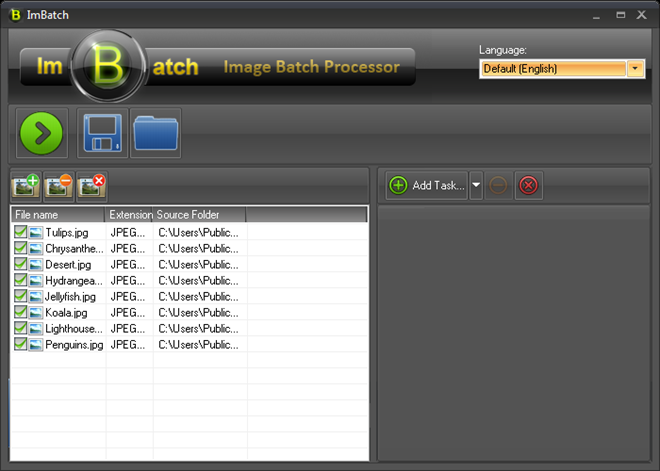
Klik på for at tilføje en opgave Tilføj opgave knappen og vælg Resize eller Gem som opgave fra rullemenuen. Programmet giver dig mulighed for at køre flere opgaver ad gangen på en batch af billeder. Resize giver dig mulighed for at justere Bredde, Højde, DPI og Filter af billeder, mens Gem som giver dig mulighed for at vælge post-processen Filnavn, filtype og Outputmappe. Når alle indstillinger er konfigureret, skal du klikke på Gem opgave for at gemme de aktuelle opgaveindstillinger. Du kan senere bruge disse indstillinger på en anden gruppe billeder ved at indlæse dem fra Indlæs opgave.
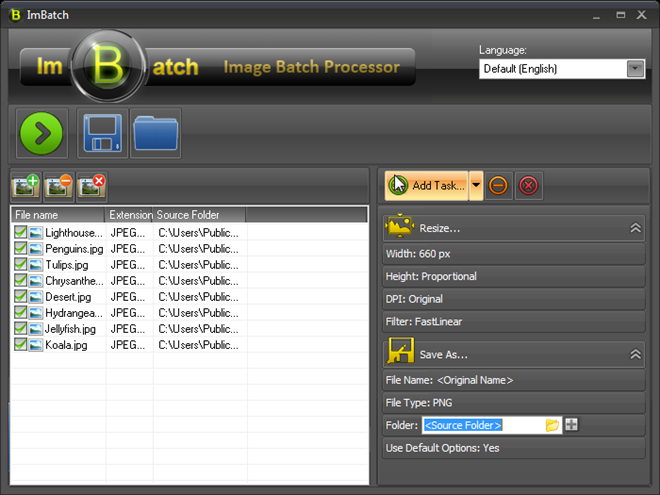
ImBatch er et fremragende værktøj, der indeholdertilstrækkelige indstillinger og indstillinger og gemme forudbestemte opgaver giver en ekstra fordel. Applikationen fungerer på Windows XP, Windows Vista, Windows 7 og Windows 8. Både 32-bit og 64-bti operativsystemer understøttes.
Download ImBatch













Kommentarer